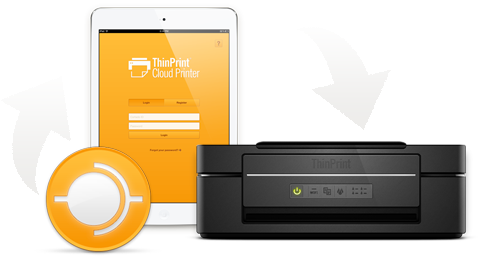Mobiles Drucken mit iPad & iPhone
Schnellnavigation:
» Bilder über die ThinPrint Cloud Printer App drucken
» Dateien aus anderen Apps drucken
» Kein WLAN-Drucker verfügbar? Machen Sie Ihren Drucker zum Cloud Printer
» Bilder über die ThinPrint Cloud Printer App drucken
» Dateien aus anderen Apps drucken
» Kein WLAN-Drucker verfügbar? Machen Sie Ihren Drucker zum Cloud Printer
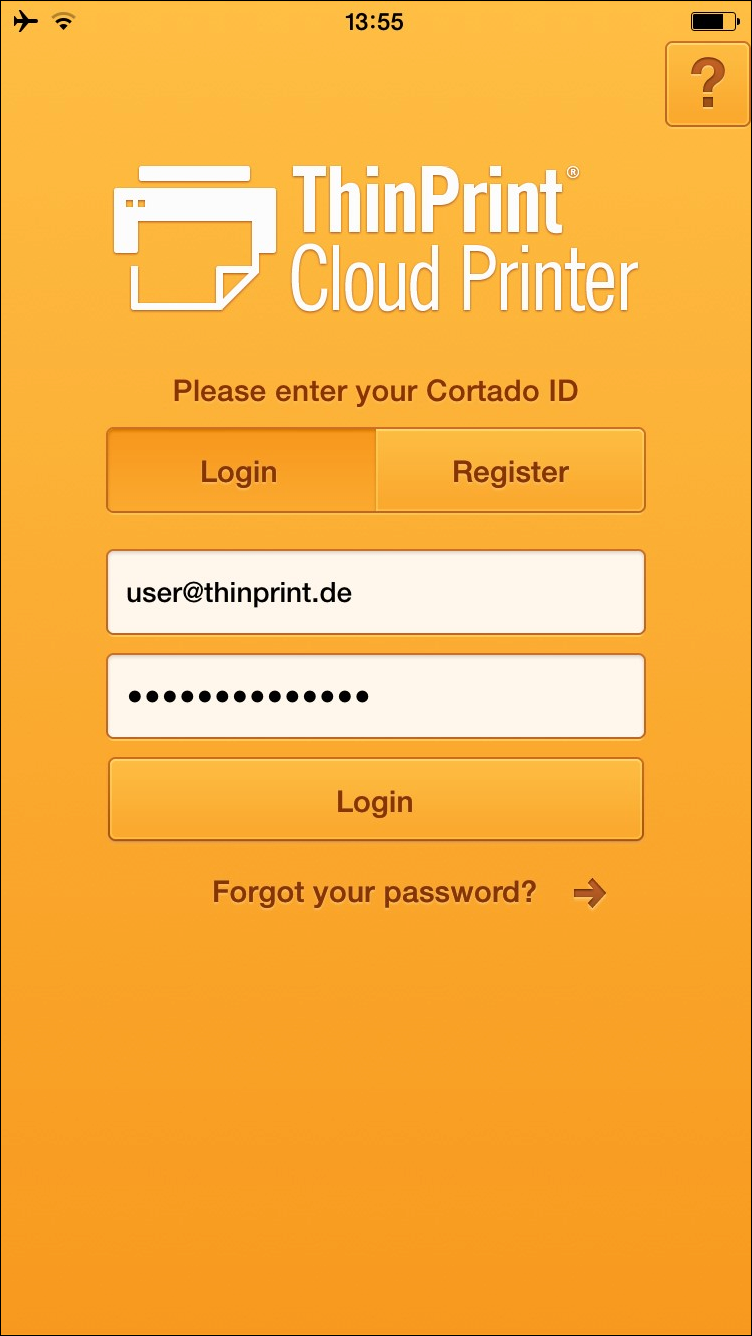
Nach der erfolgreichen Installation finden Sie die App im Hauptmenü Ihres Mobilgerätes. Öffnen Sie die App und loggen Sie sich ein.
Bitte beachten Sie: Wenn Sie beim Öffnen der App Einleitungs-Comics sehen, schieben Sie diese nach links, um sich einzuloggen.
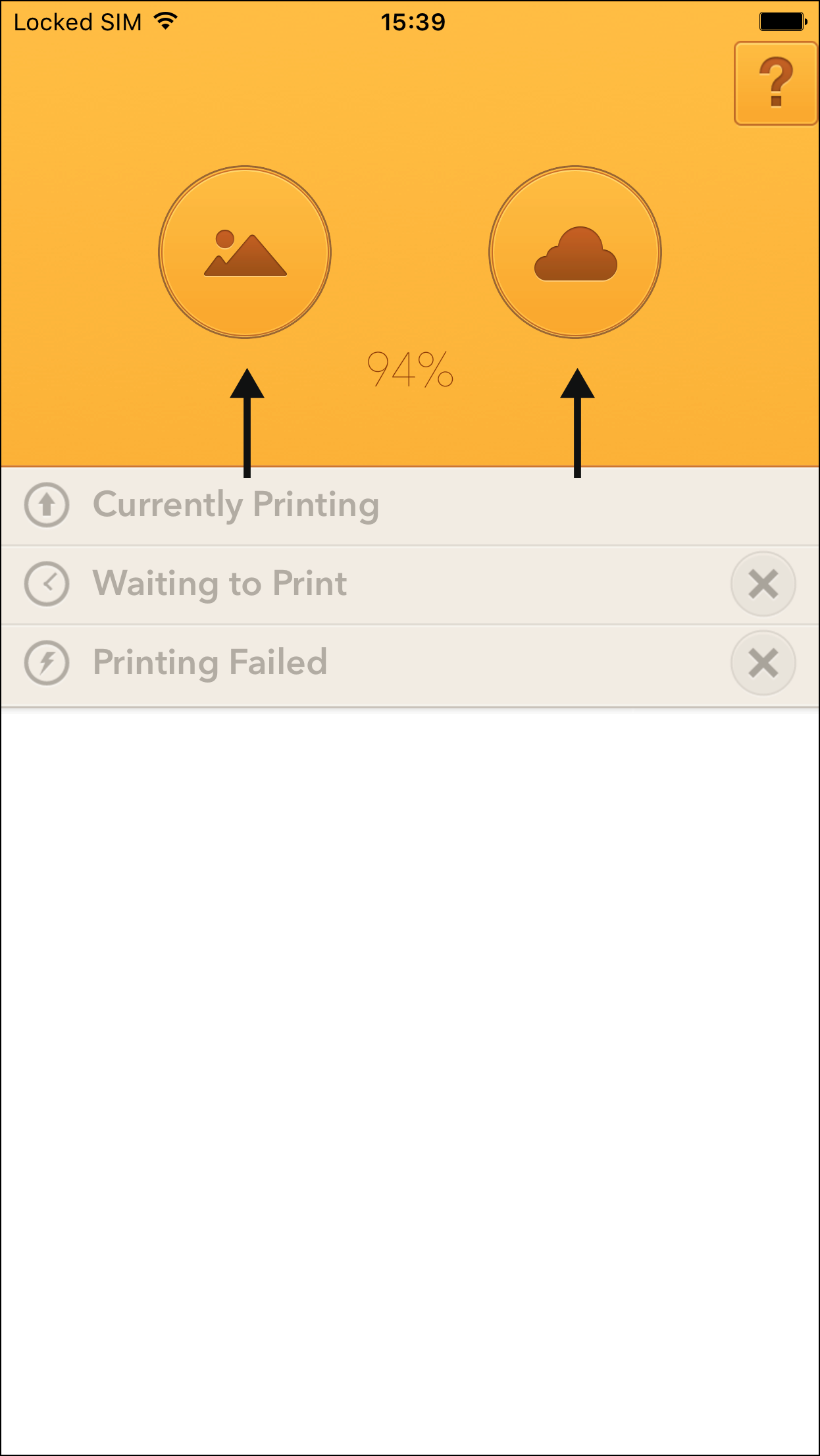
Um eine Datei aus der Foto-Galerie auszuwählen, tippen Sie auf den linken Bild-Button. Befindet sich die zu druckende Datei in Ihrer iCloud oder einem anderen Cloud-Dienst, tippen Sie auf den rechten Cloud-Button.
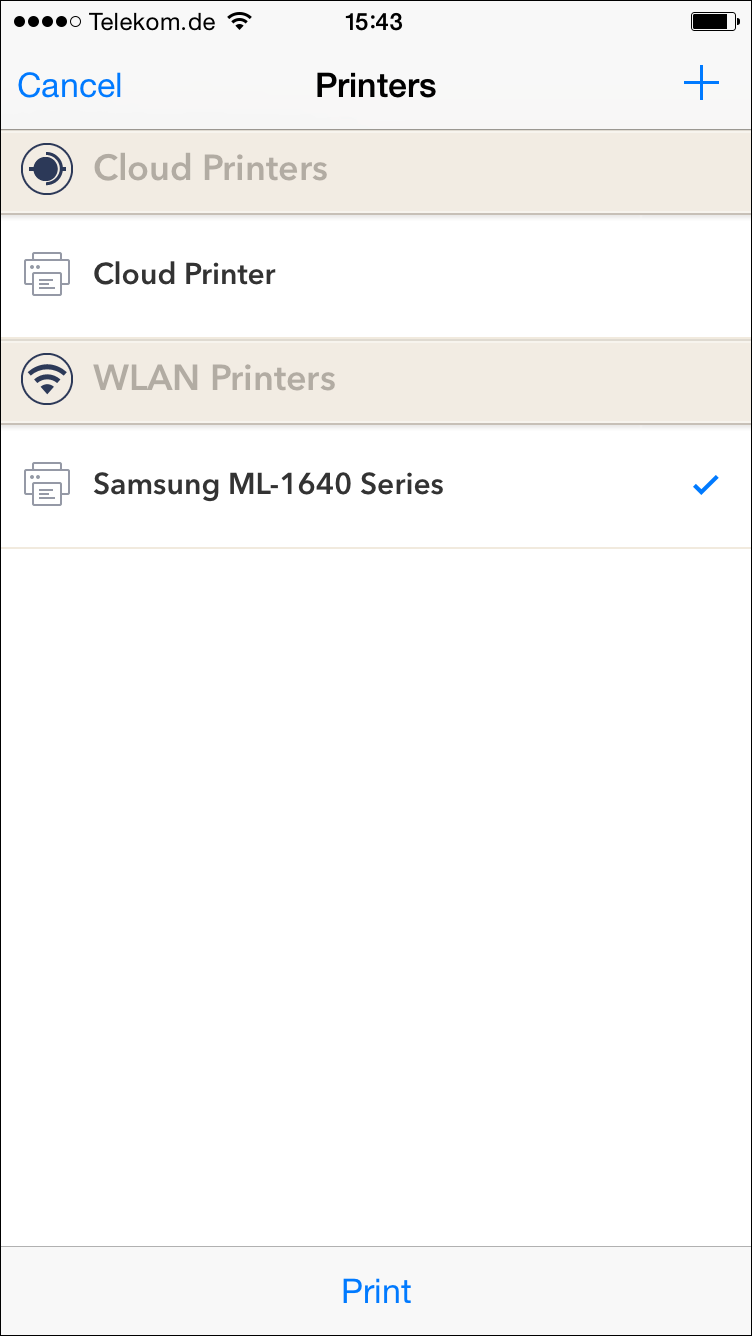
Es werden Ihnen alle verfügbaren Drucker im WLAN angezeigt. Wählen Sie den gewünschten Drucker und anschließend den passenden Druckertreiber.
Ist Ihr Drucker nicht per WLAN erreichbar, wählen Sie hier THINPRINT CLOUD PRINTER (erfordert die Einrichtung des ThinPrint Cloud Printer Connectors). Die Druckausgabe wird umgehend auf Ihrem als Cloud Printer eingerichteten Drucker gestartet.
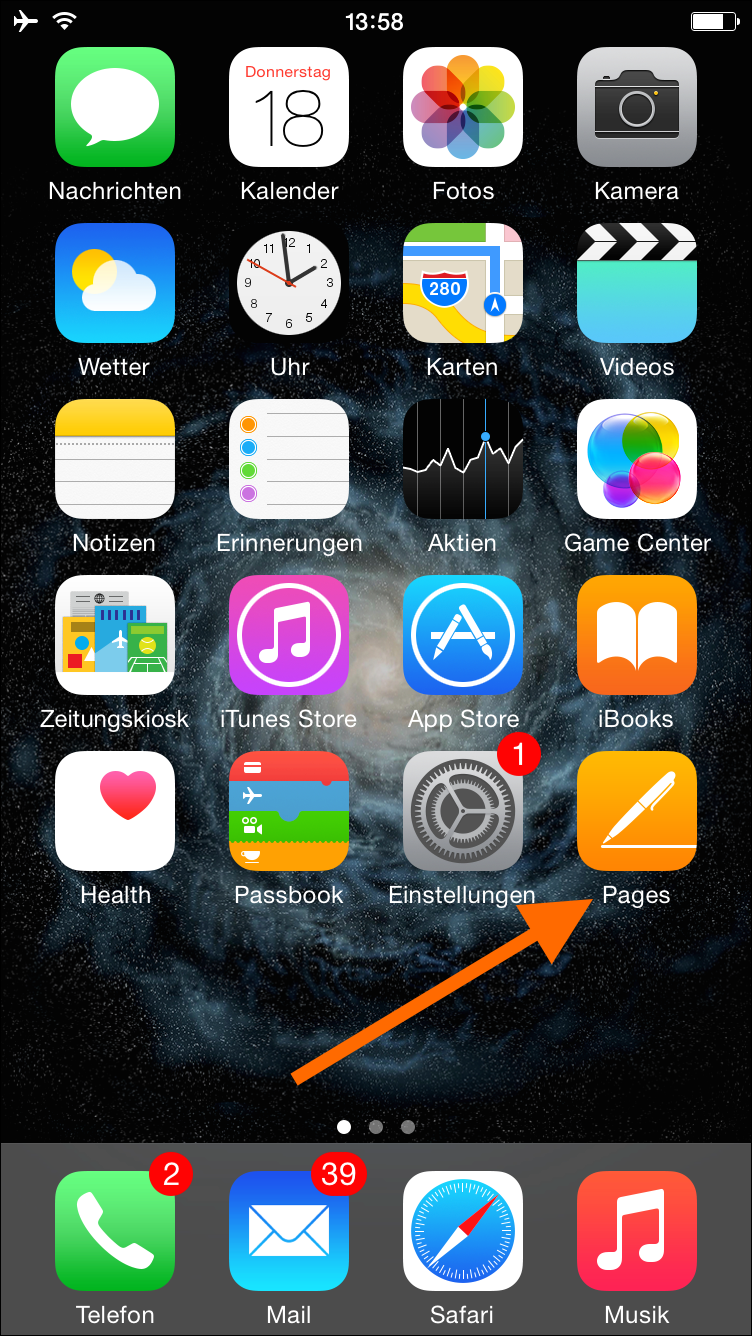
Sie können Dateien, die Sie in anderen Apps erstellt haben, auf Ihren Cloud Printer drucken. Öffnen Sie dazu die gewünschte App , zum Beispiel Pages.
Zu den unterstützten Apps zählen unter anderem: Adobe Reader, Keynote, Docs2Go, File App Pro, iFile Browser, Numbers, Pages, verschiedene File-Browser.
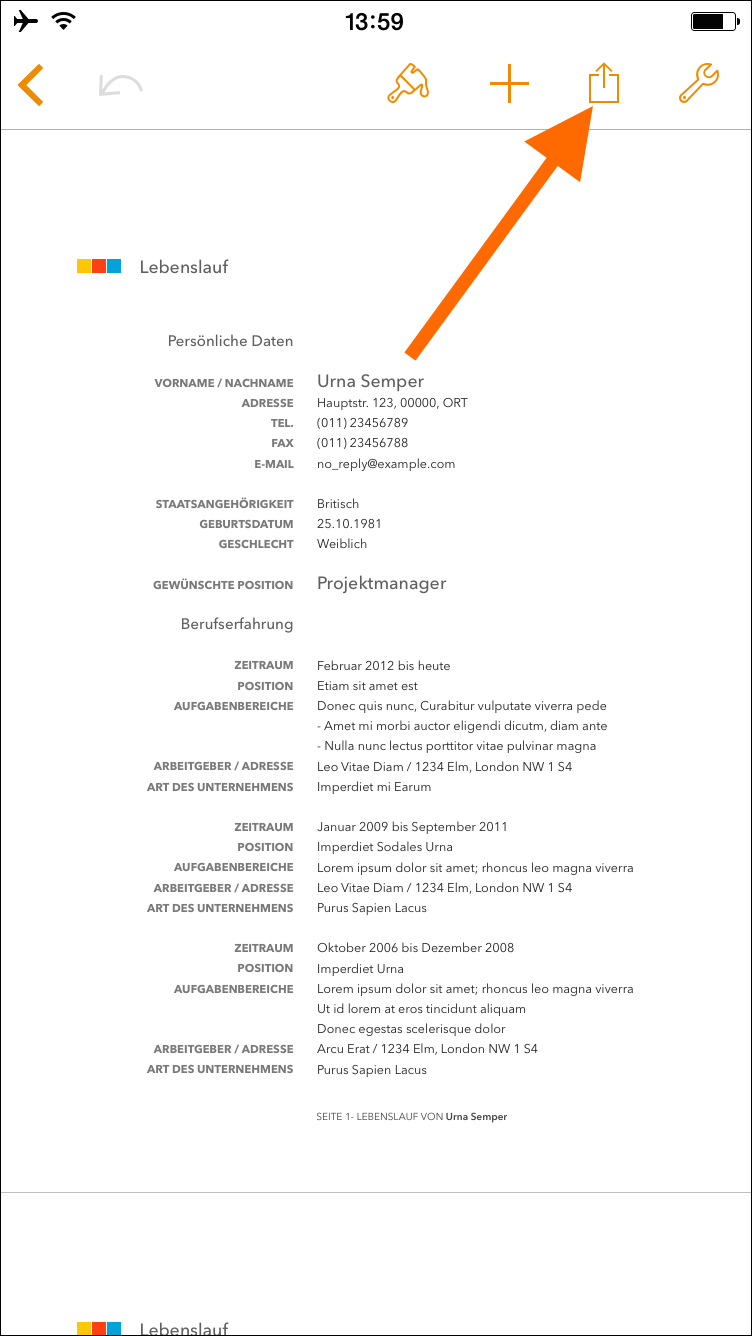
Bei der gewünschten Datei angelangt, tippen Sie auf TEILEN.
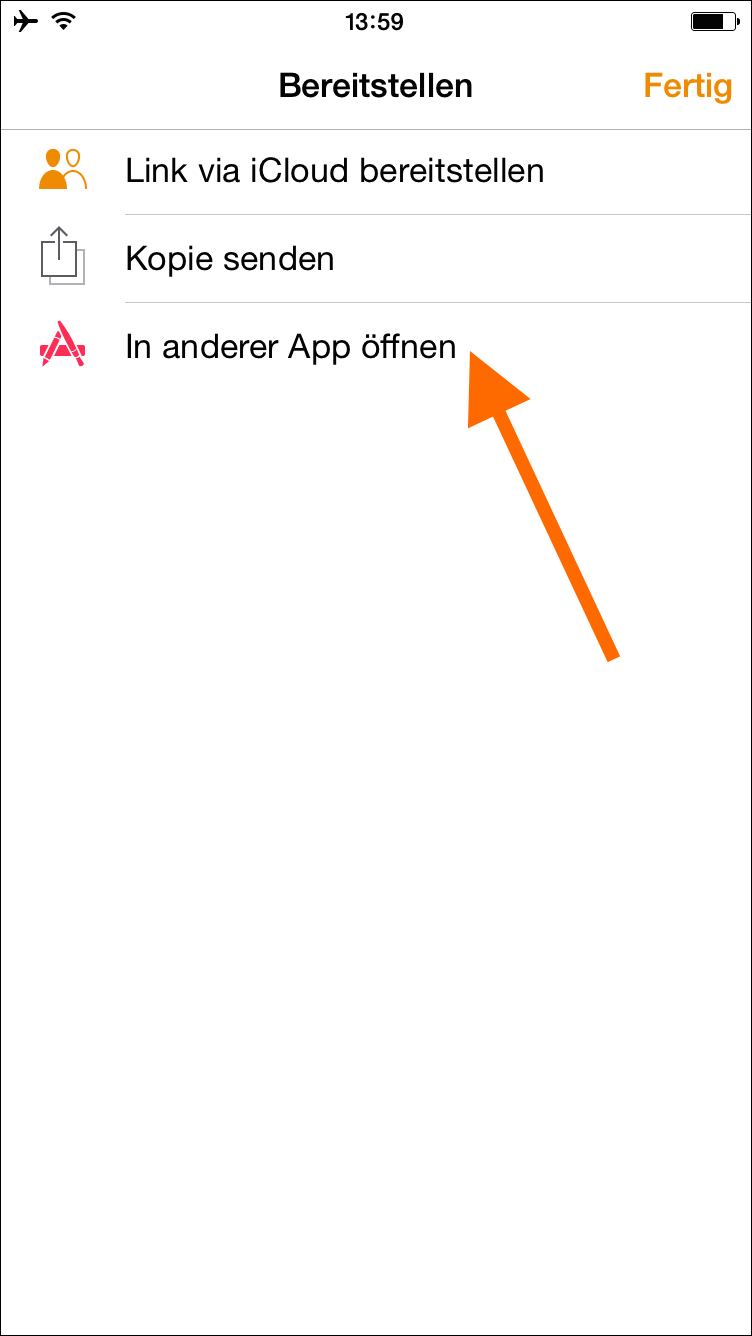
Wählen Sie nun IN ANDERER APP ÖFFNEN.

Tippen Sie auf IN CLOUD PRINTER ÖFFNEN. Sie bekommen daraufhin die verfügbaren Drucker angezeigt.
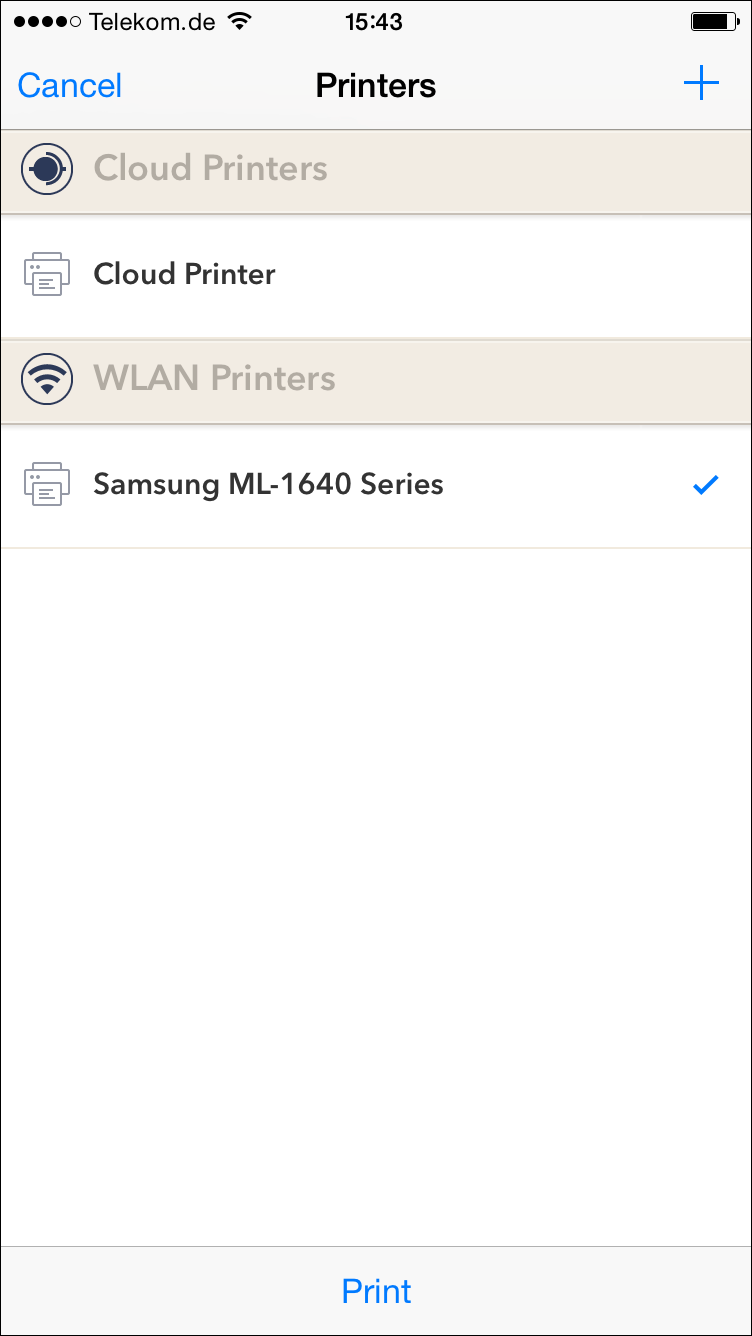
Es werden Ihnen alle verfügbaren Drucker im WLAN angezeigt. Wählen Sie den gewünschten Drucker und anschließend den passenden Druckertreiber.
Ist Ihr Drucker nicht per WLAN erreichbar, wählen Sie hier THINPRINT CLOUD PRINTER (erfordert die Einrichtung des ThinPrint Cloud Printer Connectors). Die Druckausgabe wird umgehend auf Ihrem als Cloud Printer eingerichteten Drucker gestartet.
Mit dem Cloud Printer Connector machen Sie Ihren Drucker im Handumdrehen zum Cloud Printer. So drucken Sie bequem von all Ihren Geräten über den mit dem Drucker verbundenen PC oder Mac.
Download Cloud Printer Connector